Vamos a explicarte cómo usar tu Fire TV sin WiFi, utilizando únicamente la conexión de tu móvil. Si vas a utilizarlo en algún hotel, segunda residencia o algún hogar donde tienes problemas de conexión o por la razón que sea no tienes red WiFi, hay una manera rápida de hacerlo.
Para hacer eso, vas a tener que crear un punto de acceso de conexión compartida con tu móvil, por lo que lo primero que haremos será decirte cómo hacer esto, y luego cómo conectar el Fire TV Stick. En resumen, lo que harás es crear una WiFi con tu móvil, pero lo que estarás haciendo es utilizar tu conexión de datos, por lo que debes tener mucho cuidado con el contenido que ves y tu tipo de conexión para no acabar gastando todos tus datos sin querer.
Crea un punto de acceso en Android
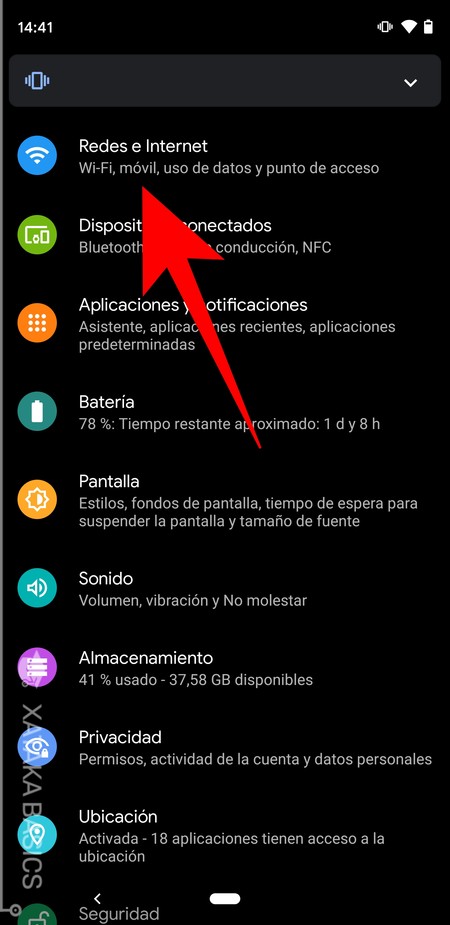
Antes de empezar con tu Fire TV, vamos a crear un punto de acceso con tu Android con el que compartir tu conexión creando una WiFi. Para ello, entra en los ajustes y ve a las opciones de Redes e Internet.Si no tienes una opción con ese nombre puede ser porque el fabricante le ha puesto otro similar. En ese caso, tendrás que ir a donde haga referencia con las redes e Internet.
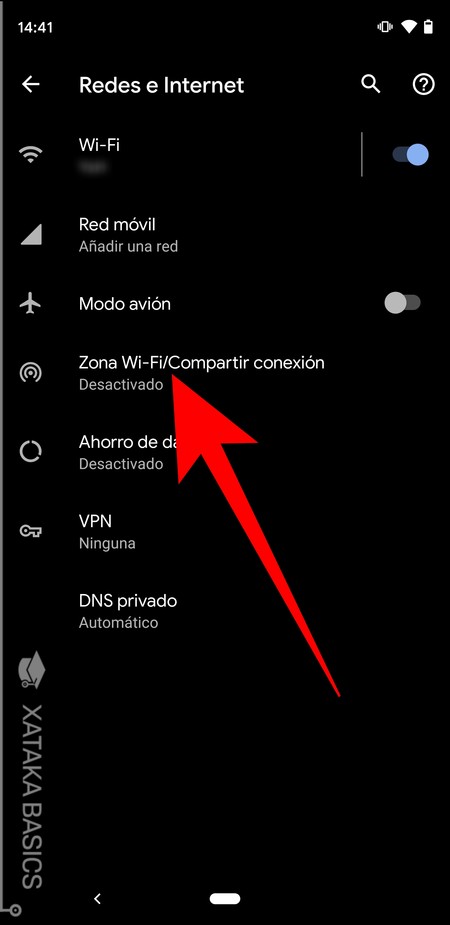
Una vez en las opciones de Redes e Internet, tienes que entrar en una opción que se llame Zona Wi-Fi/Compartir conexión. De nuevo, dependiendo de tu fabricante puede que haya un nombre diferente como Compartir Internet, Conexión compartida o alguno de los otros dos que hemos dicho pero separados. Si no te aclaras a encontrarlo, puedes probar con el buscador de los ajustes.
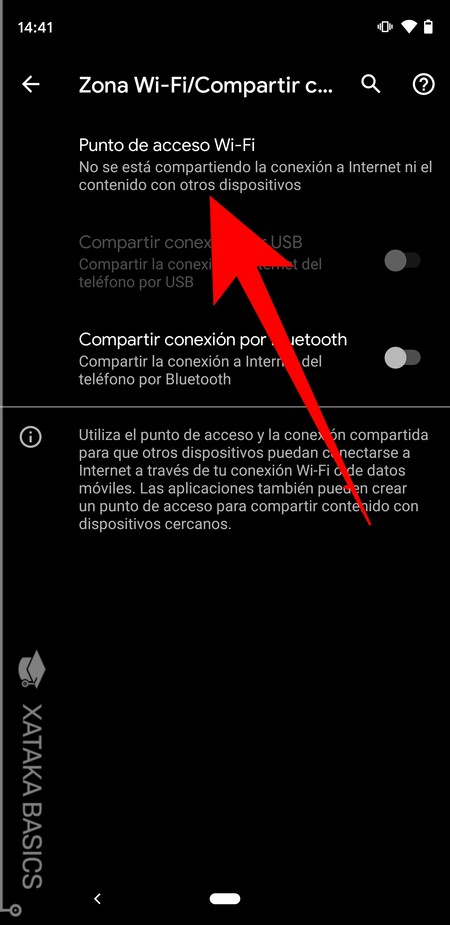
Posiblemente, en tu Android se te pida un segundo paso en el que elegir el tipo de conexión compartida que quieres crear. Si ese es el caso, tendrás que darle a Punto de acceso WiFi, o la que haga referencia a que crearás un punto de acceso generando una conexión WiFi.
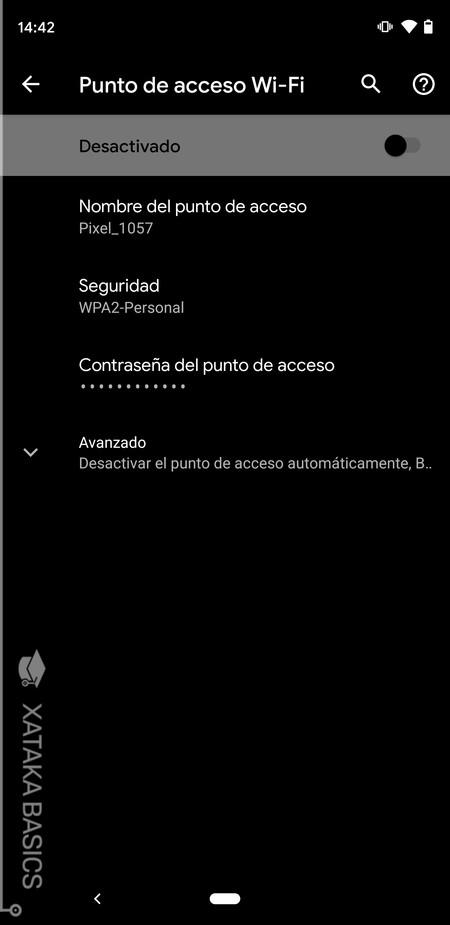
Y ya está. Ahora lo único que te queda es configurar el nombre y contraseña de tu punto de acceso. Ese es el nombre y contraseña que tendrá la red WiFi que hayas creado con tu dispositivo, y los que tendrás que utilizar después con el Fire TV.
También puedes imitar la WiFi de tu casa en el caso de que ya tengas el Fire TV conectado y no quieras reconectarlo a la nueva WiFi. Para ello, tienes que ponerle el mismo nombre y contraseña que tienes en la red de tu casa al punto de acceso. Es un truco que te ahorrará algo de tiempo.
Crea un punto de acceso en iOS
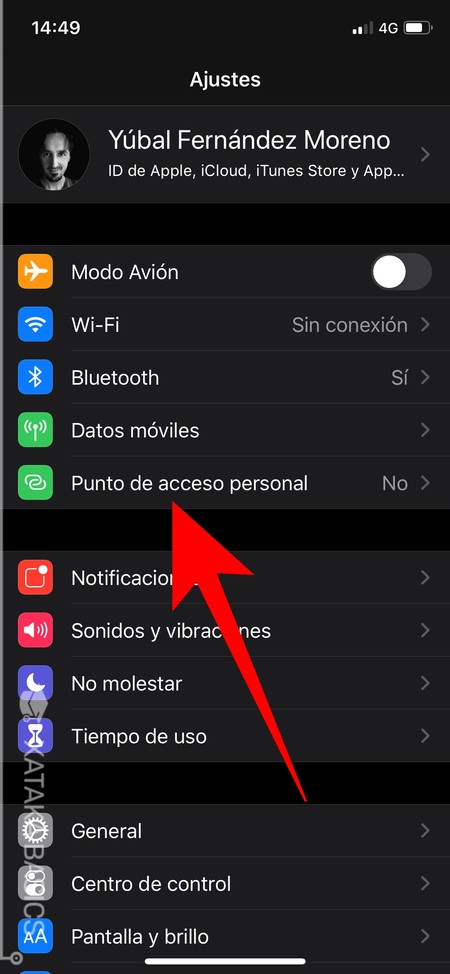
Antes de empezar con tu Fire TV, si tienes un iPhone también te vamos a enseñar a compartir tu tarifa de datos creando una WiFi. En el caso de iOS el proceso es mucho más rápido, y lo único que tienes que hacer es entrar en la opción de Punto de acceso personal dentro de los ajustes del dispositivo.
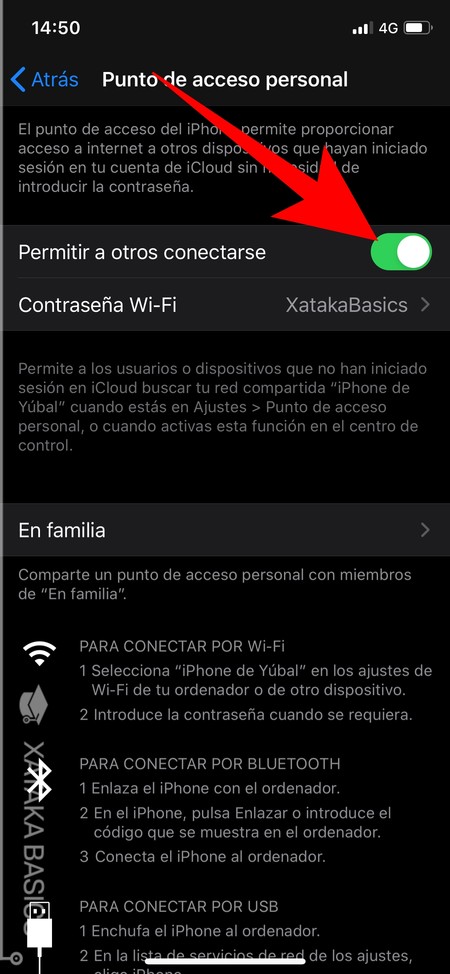
Una vez dentro, simplemente activa la opción de Permitir a otros conectarse. Debajo de ella puedes poner la contraseña que quieras, pero el nombre de la WiFi no lo vas a poder cambiar. Se llamará iPhone de añadiendo al final tu nombre. Por ejemplo, en mi caso se llama iPhone de Yúbal.
También puedes imitar la WiFi de tu casa en el caso de que ya tengas el Fire TV conectado y no quieras reconectarlo a la nueva WiFi. Para ello, tienes que ponerle el mismo nombre y contraseña que tienes en la red de tu casa al punto de acceso. Es un truco que te ahorrará algo de tiempo.
Conecta tu Fire TV al punto de acceso
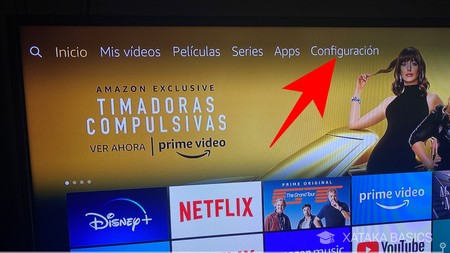
A continuación, conecta y enciende tu Fire TV. Si tu punto de acceso tiene la misma configuración que la WiFi de tu casa no tendrás que hacer nada más. Y si no, cuando estés en la pantalla principal, en la barra superior entra en la opción Configuración que tendrás arriba a la derecha del todo.
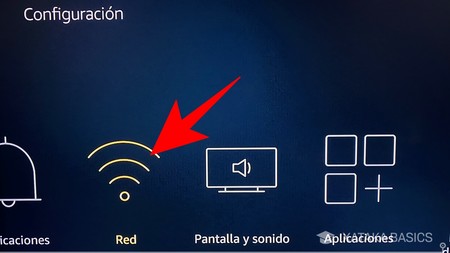
Una vez estás dentro del menú de Configuración, ahora pulsa sobre la sección de Red para entrar a las configuraciones relacionadas con Internet y la conexión del dispositivo.

Una vez estés dentro de la configuración de Red, en la columna de opciones tienes que pulsar sobre la opción Ver todas las redes. Eso te llevará a la lista completa con todas las conexiones WiFi que hay a tu alrededor.
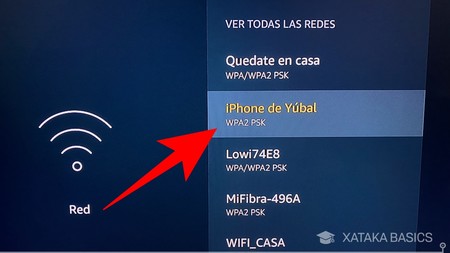
Y una vez en la lista de conexiones, ahora tienes que buscar y entrar en el punto de acceso que hayas creado con tu móvil. Para ello, recuerda su nombre, y cuando pulses sobre él escribe la contraseña que hayas decidido ponerle.








Ver 2 comentarios
2 comentarios
cristianotegui
lo que se recomienda es nombrar al hotspot móvil con la misma denominación que el que usas habitualmente con el wifi de tu casa, y la misma clave, así el equipo y el usuario no se complican la vida con tantas selecciones.